Correction du code d'erreur de l'imprimante HP OXC4EB827F dans Windows 10
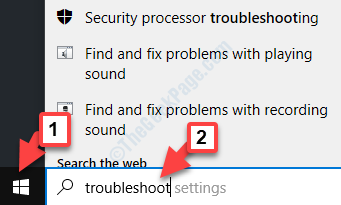
- 4495
- 810
- Anaïs Charles
Lors de l'utilisation d'une imprimante HP pour imprimer vos papiers importants, vous pouvez parfois le remarquer "Code d'erreur - OXC4EB827F »A perturbé le processus d'impression. Cela se produit généralement en raison de la surabondance du mauvais registre sur votre ordinateur.
Fix-1 Réinitialiser dur l'imprimante-
La réinitialisation matérielle de l'imprimante a résolu le problème pour de nombreux utilisateurs. Suivez ces étapes faciles-
Procédure d'arrêt-
1. Changer SUR Votre imprimante.
2. Pendant que l'imprimante est commutée SUR, Sortez les cartouches d'encre de votre imprimante.
3. Changer DÉSACTIVÉ Votre imprimante en appuyant sur le bouton d'alimentation de l'imprimante et débranchez son câble d'alimentation de votre système.
4. Arrêtez votre ordinateur.
5. Pouvoir DÉSACTIVÉ le routeur wifi.
Attendez 60 secondes.
Procédure de démarrage-
7. Maintenant, branchez le câble d'alimentation de votre imprimante.
8. Placez simplement votre cartouche dans l'imprimante.
9. Tourner SUR Votre système informatique.
dix. À la dernière étape, allumez le routeur wifi.
Essayez d'imprimer quelque chose en utilisant l'imprimante. Cette réinitialisation devrait réparer votre imprimante.
Fix-2 Utiliser les diagnostics d'imprimante-
Il y a un diagnostic d'imprimante intégré pour lutter contre des situations comme celle-ci. Pour l'utiliser, suivez ces correctifs faciles-
1. Cliquez simplement sur l'icône Windows et écrivez "Dépanner".
2. Ensuite, frappez 'Entrer'.
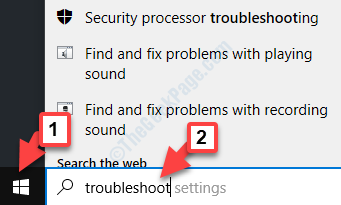
3. Quand le Paramètres La fenêtre apparaît, cliquez sur le "Dépannage supplémentaire".
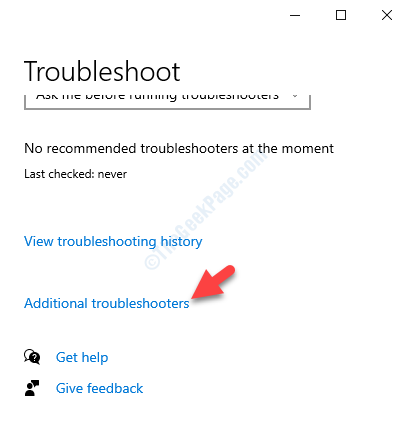
4. Ensuite, cliquez sur le "Avancé”Pour afficher les paramètres avancés des diagnostics d'imprimante.
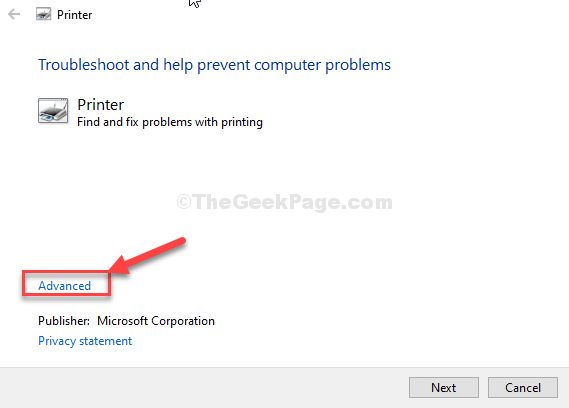
5. Au début, cochez l'option "Appliquer automatiquement les réparations".
6. Pour passer aux étapes de diagnostic principales, cliquez sur "Suivant".
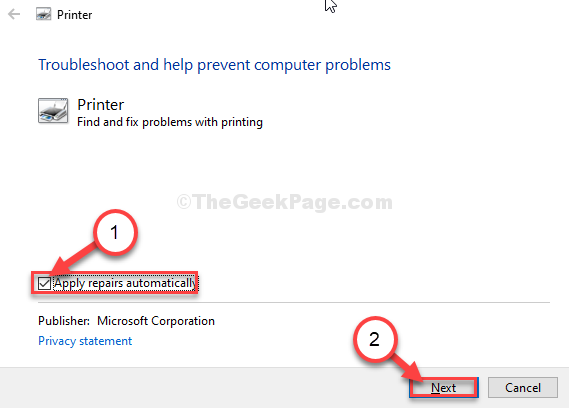
7. Quand tu vois ça 'Quelle imprimante aimeriez-vous dépanner?'est apparu, cliquez sur votre imprimante.
8. Ensuite, cliquez sur encore "Suivant".
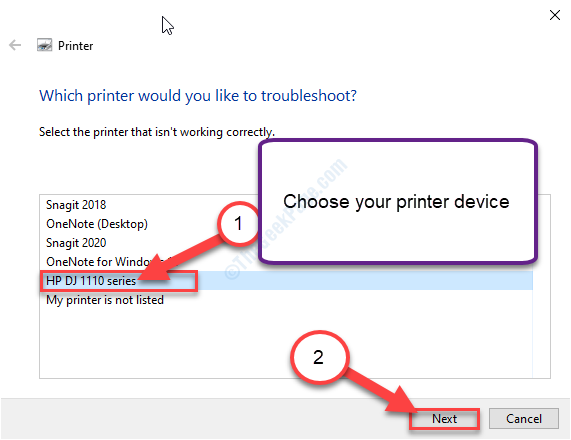
9. Cliquez simplement sur "Appliquer ce correctif".
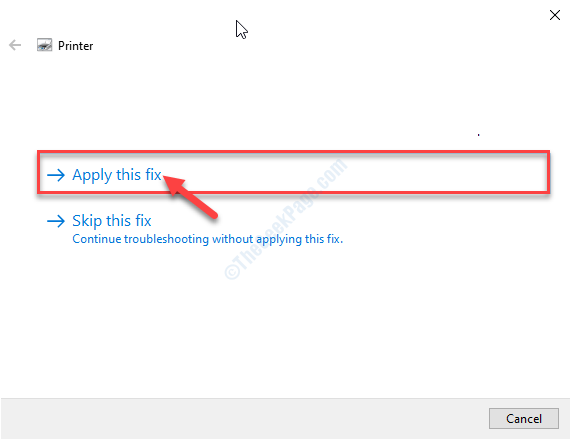
dix. Pour fermer le dépanneur, cliquez sur le "Fermer le dépanneur".
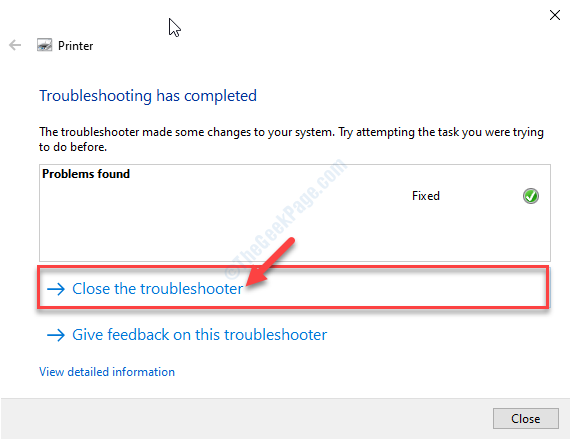
Redémarrer Votre ordinateur avec l'imprimante.
Vérifiez si le problème vous dérange toujours ou non.
- « La protection des ressources Windows ne peut pas effectuer l'erreur d'opération demandée lors de la SFC / Scanow
- Cette empreinte digitale a déjà été configurée sur un autre compte Windows 10/11 Hello Error »

